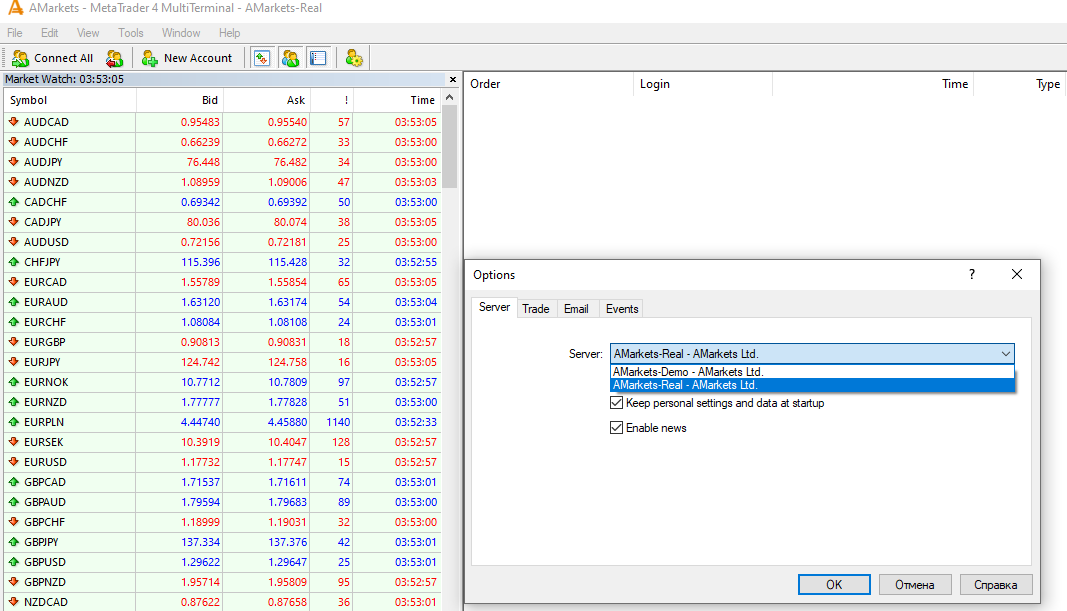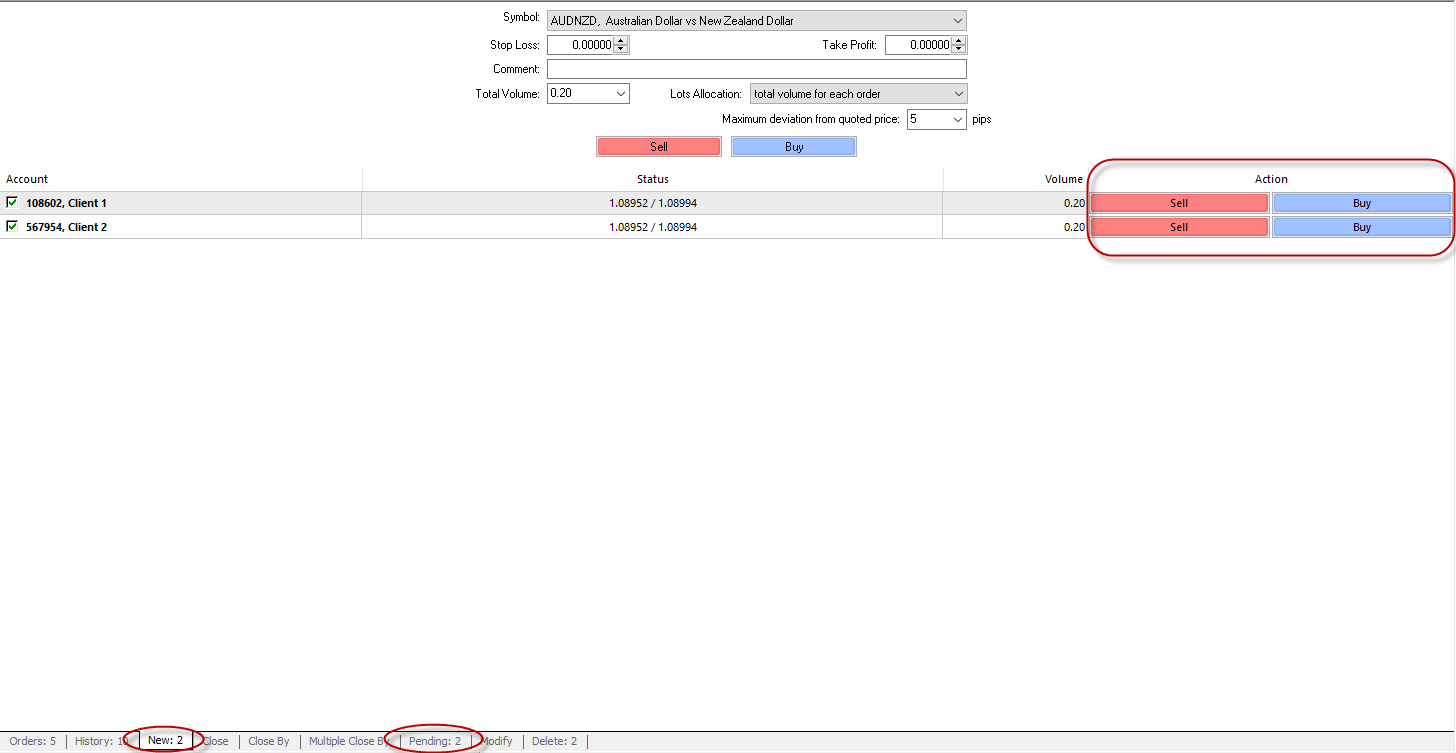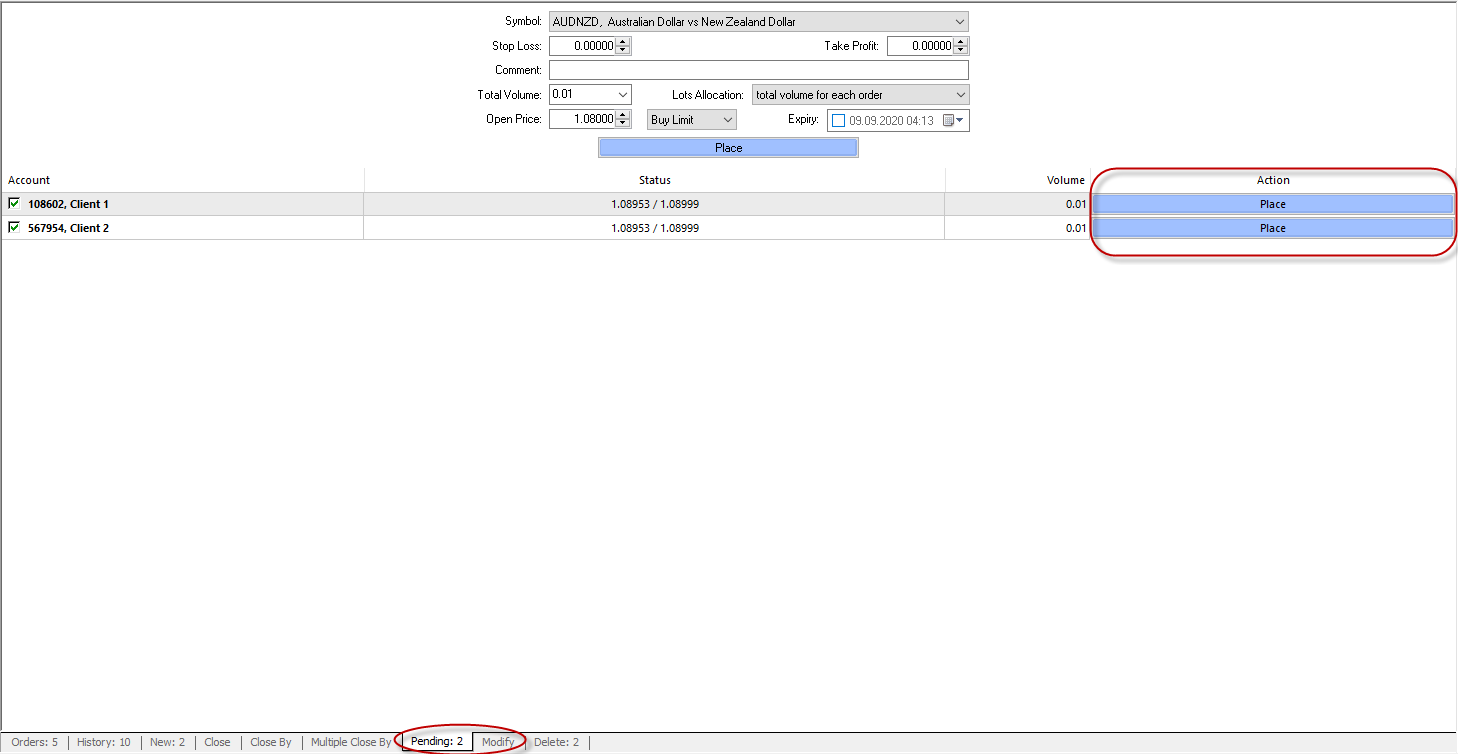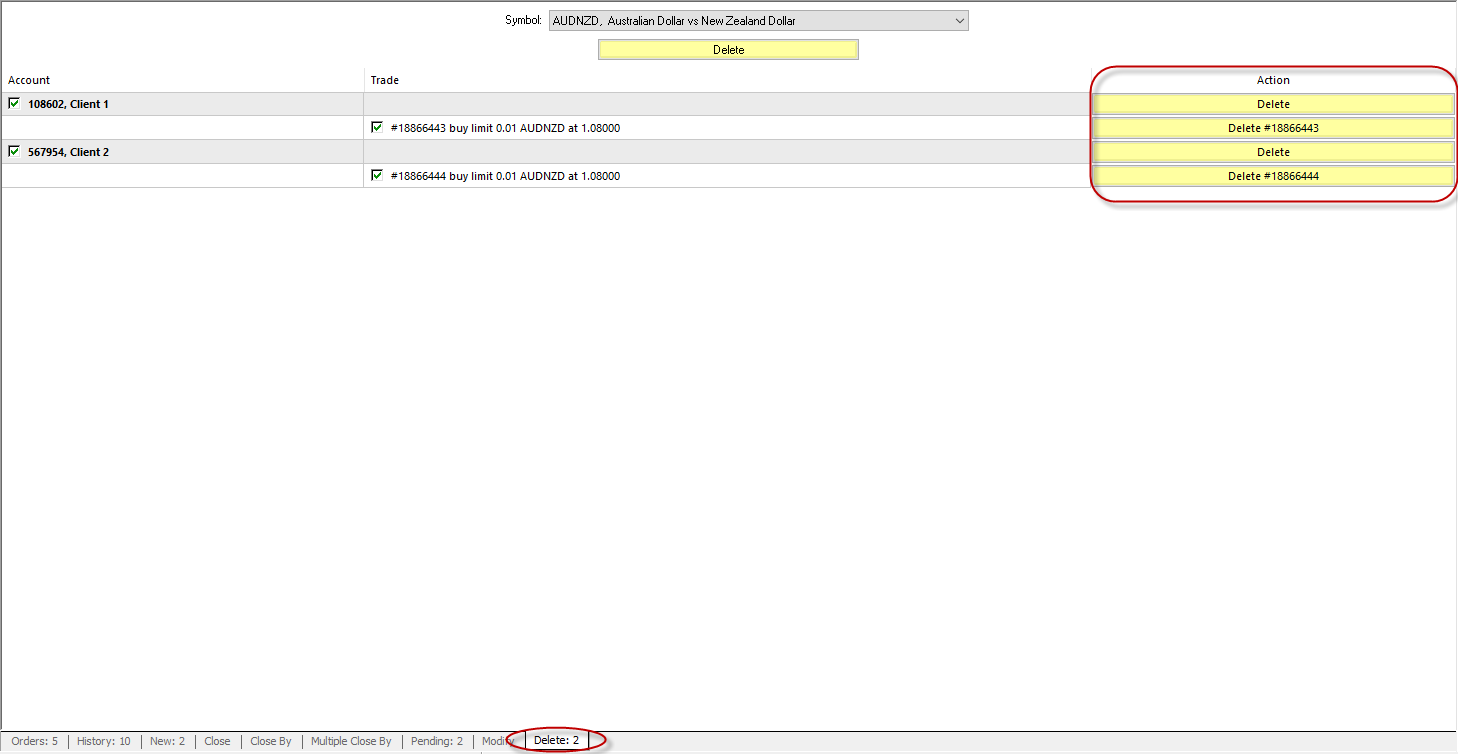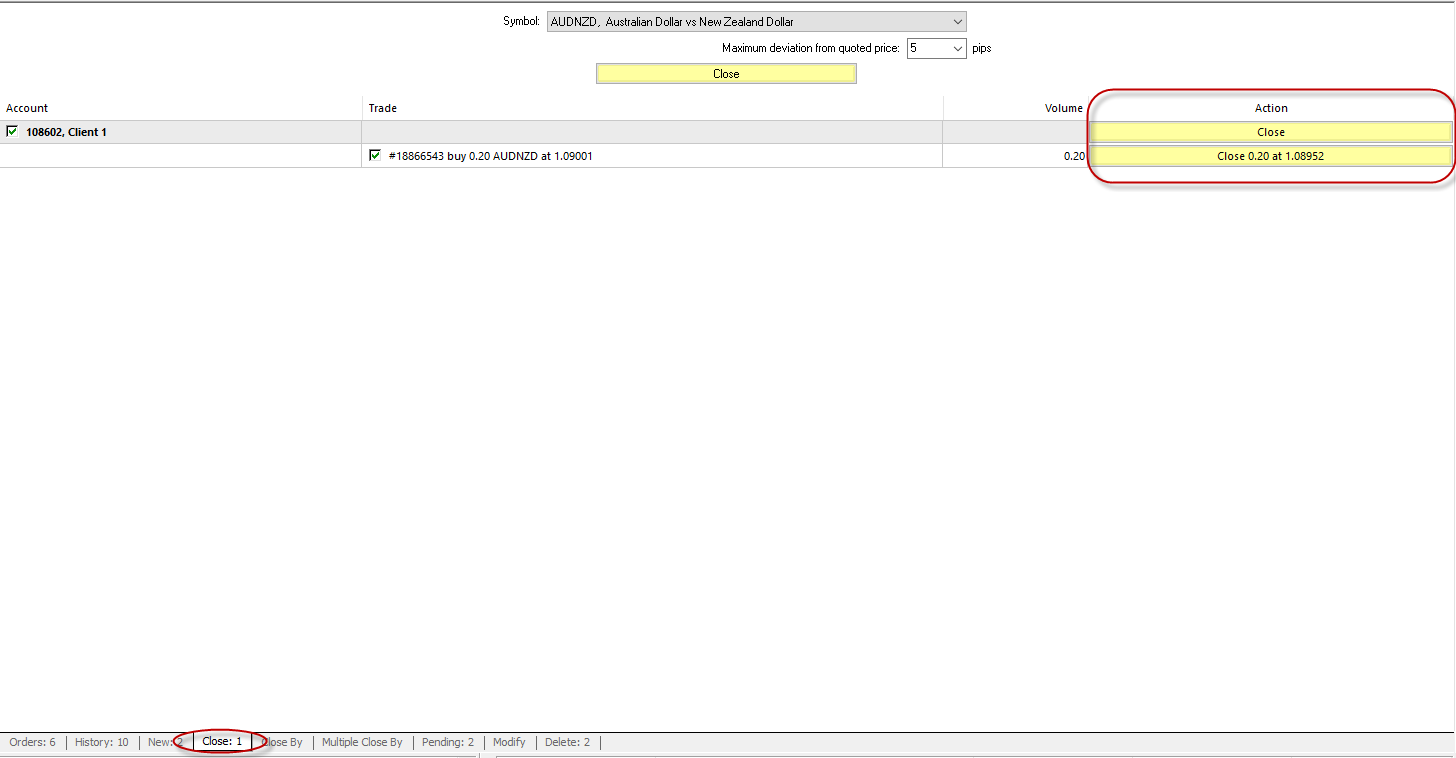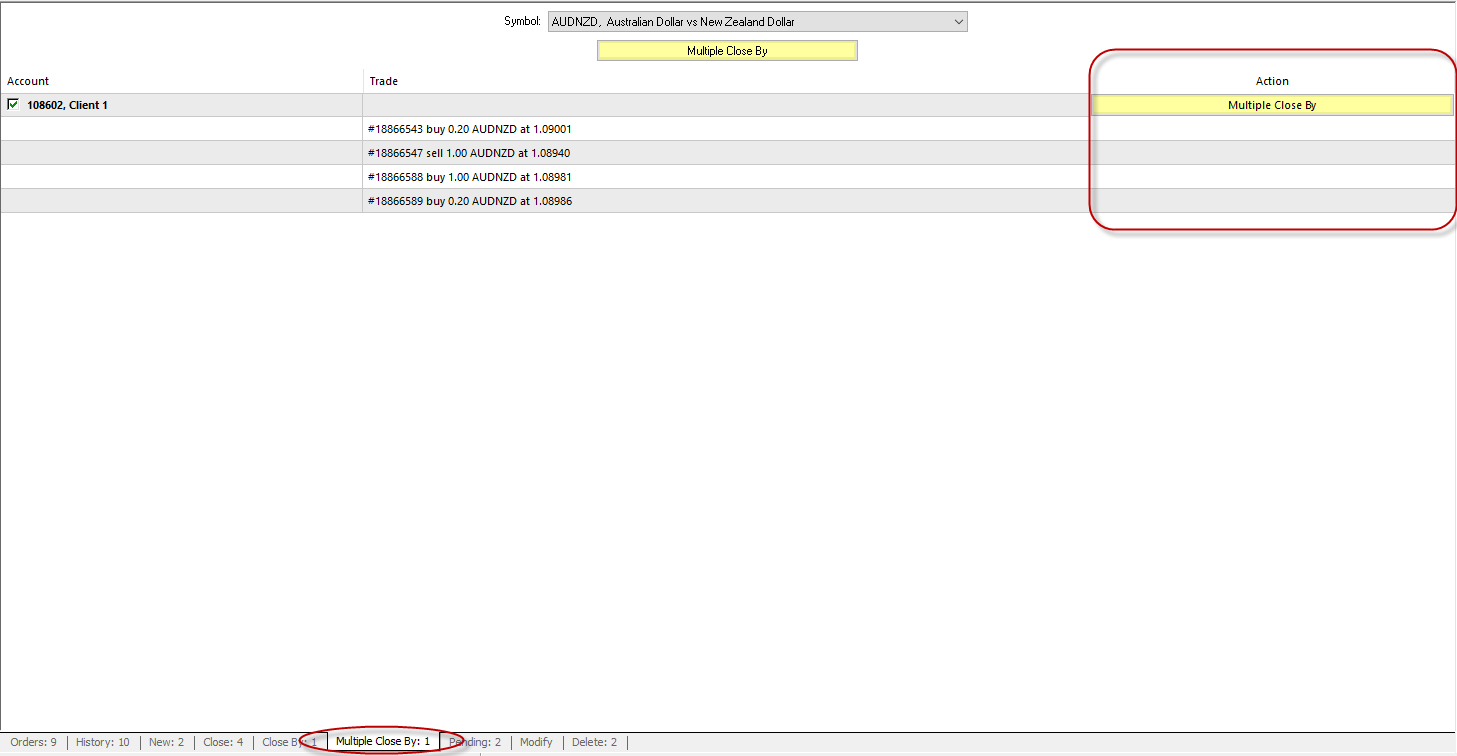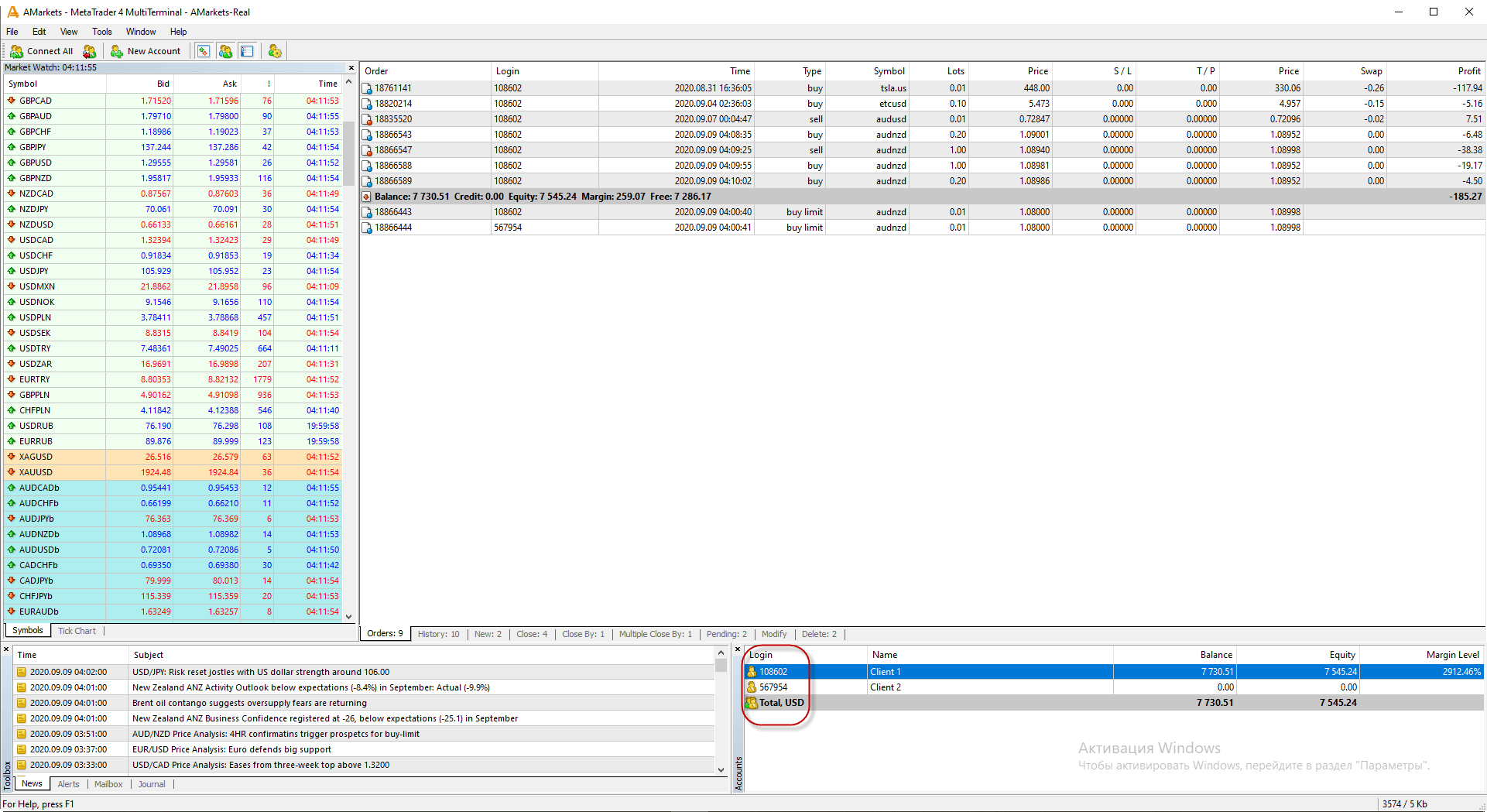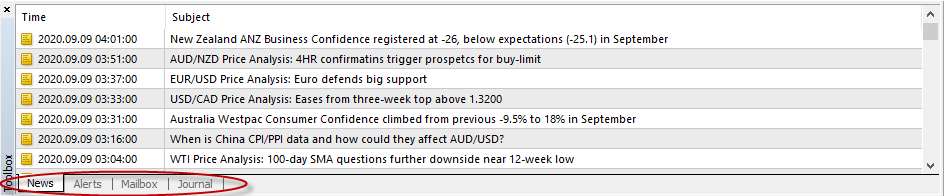MetaTrader 4 MultiTerminal 是 MetaTrader 4 在线交易平台的新组件,专为同时管理多个账户而设计。对于专业资产经理和同时使用多个账户的独立交易者来说,它都是一个有效的工具。
该平台允许同时使用多个账户进行交易而无需切换它们。
新终端成功地结合了强大的功能,可以有效地处理多个帐户,并具有出色的可用性。该界面类似于 MetaTrader 4 客户端的界面。它非常用户友好,任何已经使用 MetaTrader 4 客户端的交易者都可以在几分钟内轻松熟悉这个新程序。
+ 管理 128 个真实账户和 10 个模拟账户
+ 在几分之一秒内为所有账户开仓
+ 下单时账户间的5种交易量分布。
入门
首先,您需要将 MultiTerminal 连接到服务器 – 转到“工具-选项”并从“服务器”选项卡的列表中选择可用的服务器之一。
新命令
MultiTerminal 中的仓位可以使用“新订单”或“挂单”选项卡打开,具体取决于您要下的订单类型。下新订单时,您需要设置参数。
此外,您可以为任何账户开立柜台头寸。为此,请选择所需帐户的方向。
所有未结头寸和挂单都显示在“订单”选项卡中。所有交易操作数据都显示为带有字段的表格。
挂单
可以使用“Pending”选项卡下挂单。可以在此选项卡中放置所有或部分管理帐户的待处理订单。每个连接的帐户都表示为一条表格线。
在“修改订单”选项卡中,您可以调整为一个或多个帐户下的所有或多个订单。如果只修改部分仓位或订单,则应检查这些特定仓位或订单。
删除挂单
要删除挂单,请使用相应的“删除订单”选项卡。在此选项卡中,您可以删除所有或部分管理帐户的全部或部分订单。
批次分配
在 MultiTerminal 下新订单时,交易者可以选择不同的手数分配方法:
- 预定义交易量 — 下单时,交易者可以指定每个订单的手数并确定每个账户的交易量。
- 每个订单的总交易量——总交易量将用于下每个订单。
- 等份——总交易量将在所有订单中按等份分配。
- 关于权益比率——总交易量将根据账户中的权益百分比在订单之间分配。
- 关于可用保证金比率 — 总交易量将根据账户中可用资金(净值)的百分比在订单之间分配。
平仓
可以使用“关闭”选项卡关闭头寸。选择您想要平仓的交易工具,然后点击相应的“平仓”按钮。值得注意的是,当您选择特定工具时,只会自动显示那些有该工具未平仓头寸的账户。
靠近
与给定位置相关的相反位置是同一工具的反向位置。如果已开仓位中有一个或多个柜台头寸,则所选头寸可由柜台一平掉。柜台头寸可以使用“Close By”选项卡平仓。在此选项卡中,您可以通过所有或选定账户的计数器头寸关闭头寸。每个具有未平仓柜台头寸的关联账户都显示在表格行中。如果您不想关闭特定账户的柜台头寸,请取消选中该账户的复选框。要平仓,请从账户的弹出仓位列表中选择它,然后在相反仓位列表中检查一个计数器仓位,然后按“关闭”。
请注意:如果柜台持仓的手数不同,交易量较大的持仓将保持未平仓状态。剩余头寸的交易量(手数)将等于反头寸的交易量与其方向和开盘价(空头或多头)之间的差值——将等于较大的(数量)头寸。
多个关闭
多个计数器仓位的多次平仓允许同时关闭一个工具的两个以上计数器仓位。使用“多个平仓方式”选项卡可以关闭多个柜台头寸。可以使用此选项卡关闭所有或部分管理账户的柜台头寸。每个有未平仓柜台头寸的关联账户和每个未平仓头寸都显示在表格行中。如果某个账户不需要平仓,则必须在表格中取消选中该账户行。要关闭特定工具的计数器头寸,请按“多个关闭”按钮。
请注意:如果计数器仓位交易量总和之间的差值不等于零,则操作将导致开仓量等于该差值的新仓位。新开仓将根据其开仓时间进一步参与多次平仓(较早的仓位将先平仓),直到所有仓位平仓或最后产生的仓位开仓。
其他特性
市场观察:
就像在 Meta Trader 4 中一样,在“市场观察”窗口中可以查看金融工具列表,终端从服务器获取报价。
交易历史:
“历史”选项卡显示一个或所有管理账户的交易操作历史。
为了跟踪特定帐户的历史记录,您需要在“帐户”窗口中双击该帐户。
工具箱:
与 MetaTrader 4 一样,MultiTerminal 包含一个带有不同选项卡的工具箱窗口:新闻、警报、邮箱、日志等。为了查看信息,请在工具箱窗口中选择适当的选项卡。